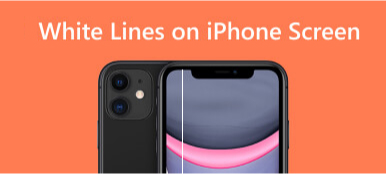Monet käyttäjät ovat ilmoittaneet, että heidän iPhonensa näytöissä on vaaka- tai pystysuorat viivat. Itse asiassa se on jatkuva ongelma iPhonen kanssa. Fyysisten syiden lisäksi, kuten iPhonen vahingossa tapahtuva vaurioituminen, voi aiheuttaa näytön toimintahäiriön. Joskus ohjelmistossa ja järjestelmässä on vikoja, jotka aiheuttavat sinisiä, vihreitä, mustia, punaisia, vaaleanpunaisia, harmaita tai violetteja viivoja. Tässä artikkelissa kerrotaan joitain syitä näyttörivien epäonnistumiseen. Sitten voit valita tehokkaimman tavan ratkaista ongelma iPhonen näytön viivat numero 8 menetelmästä. Ole hyvä ja lue.

Osa 1. Miksi iPhonen näytöllä on vaaka- ja pystysuorat viivat
Voi olla useita syitä iPhonen näytössä näkyy vaaka- tai pystysuorat viivat. Se voi johtua ohjelmiston häiriöstä, laitteisto-ongelmasta tai jopa näytön fyysisestä vauriosta. Joskus ongelma voi olla se, että näytön liitintä ei ole kytketty oikein logiikkakorttiin.
Ongelman perimmäisen syyn ymmärtäminen on ensimmäinen askel kohti ratkaisun löytämistä. Jos iPhonen näytössä on viivoja vesivahingon, pudonneen iPhonen tai liiallisen ESD:n (Sähköstaattisen purkauksen) vuoksi, lue ensimmäisestä toiseen ratkaisu. Jos kohtaat iPhonen ohjelmisto- tai järjestelmäongelmia, voit lukea kolmannesta kahdeksaan ratkaisun seuraavassa osassa iPhonen näytön häiriöviivojen korjaamiseksi.
Osa 2. Viivojen korjaaminen iPhonen näytöllä [8 tapaa]
1. Korjaa LCD-näyttö
Jos putoat iPhonesi tai se kärsii vesivauriosta, iPhonen näytölle voi ilmestyä viivoja.
Koska putoamisen ja vesivahingon aiheuttama isku iPhonessa voi vaurioittaa sisäisiä osia tai itse näyttöä ja aiheuttaa viivoja.
Tässä tapauksessa paras tapa on viedä iPhone ammattimaiseen korjauspalveluun. He voivat arvioida vaurioiden tilan ja vaihtaa näytön tai muut vaurioituneet osat tarvittaessa.
2. Lataa akku uudelleen
Joskus iPhonen näytön pystysuorat viivat voivat johtua akkuongelmasta. Voit ladata akun kiertolatauksella nähdäksesi, ratkaiseeko se ongelman. Lataa vain akku 100 %:iin, käytä 0 %:iin ja lataa se sitten uudelleen täyteen.
3. Ammattimainen järjestelmän palautus
Jos kyseessä ei ole fyysinen vika, paras tapa korjata kaikki ohjelmisto- tai järjestelmähäiriöiden aiheuttamat viivat iPhonen näytöllä on käyttää ammattimaista korjaustyökalua. Apeaksoft iOS System Recovery on yksi parhaista ohjelmistoista, jota et voi missata. Se voi auttaa sinua korjaamaan iOS-järjestelmät normaaliksi muutamalla napsautuksella, mukaan lukien viivat iPhonen näytöllä. Se tarjoaa 2 tehokasta korjaustilaa, mukaan lukien Vakio-tila ja Edistynyt tila. Ja sen käyttäjäystävällinen käyttöliittymä on helppo aloittelijoille, kun kohtaavat näyttöongelmia ensimmäistä kertaa. Lataa ensin iPhonen näytön ongelmien korjausohjelma ja seuraa sitten ohjeita.
Vaihe 1Valitse iOS System Recovery
Suorita iPhonen korjausohjelma tietokoneella. Syötä iOS-järjestelmän palauttaminen paneeli ja napsauta Aloita. Liitä seuraavaksi iPhone tietokoneeseen USB-kaapelilla.

Vaihe 2Aloita ilmainen pikakorjaus
Kun ohjelmisto havaitsee iPhonesi, napsauta Ilmainen pikakorjaus korjataksesi näytön normaalitilaan. Jos se ei toimi, siirry seuraavaan vaiheeseen.

Vaihe 3Valitse korjaustila
Napauta Korjata tunnistusrajapinnassa. Valitse sitten korjaustila.
Kokeile Vakio-tila Ensinnäkin, koska se voi korjata joitain iPhonen järjestelmäongelmia ja säilyttää kaikki tiedot. Jos se ei toimi, kokeile Edistynyt tila korjataksesi lisää järjestelmäongelmia. Mutta se poistaa kaikki tiedot ja asetukset iPhonesta.
Kun olet valinnut, napsauta Vahvistaa.

Vaihe 4Tarkista iPhone-tiedot
Lue iPhonen tiedot, mukaan lukien Kategoria, Tyyppija tila. Jos ne ovat virheellisiä, muokkaa niitä napsauttamalla avattavaa luetteloa.

Vaihe 5Lataa laiteohjelmisto
Napauta Lataa saadaksesi laiteohjelmiston näyttöluettelosta. Asenna se ja napsauta seuraava.

Odota hetki, niin ohjelmisto voi korjata iPhonen näytön viivat automaattisesti. Ammattityökalujen lisäksi voit kokeilla muitakin yksinkertaisempia tapoja korjata näytön viivoja. Jatka lukemista.
4. Pakota Käynnistä iPhone uudelleen
Yleensä iPhonen uudelleenkäynnistys on yksinkertainen tapa ratkaista linjaongelma. Mutta joskus se ei toimi. Tässä tapauksessa voit yrittää pakota iPhone uudelleen. Se voi ratkaista enemmän ohjelmistohäiriöitä, jotka saattavat aiheuttaa viivoja iPhonen näytöllä. Prosessi on yksinkertainen ja suora. Ja voit seurata alla olevia vaiheita iPhone-mallisi mukaan.
For iPhone 8/X/XR/11/12/13/14: Paina ja vapauta Ääni kovemmalle -painiketta. Paina sitten ja vapauta Äänenvoimakkuutta pienemmälle. Paina lopuksi pitkään ja pidä painettuna Puoli kunnes Apple-logo tulee näyttöön.
iPhone 7/7 plus: Paina pitkään ja pidä painettuna Puoli ja Äänenvoimakkuutta pienemmälle painiketta samanaikaisesti. Sitten näet Apple-logon iPhonen näytöllä.
iPhone 6/6s/6s plus/SE (1. sukupolvi): Paina pitkään ja pidä painettuna Puoli ja Koti painikkeita yhdessä, kunnes Apple-logo tulee näkyviin näytölle.
5. Päivitä iOS -versio
Uusien ominaisuuksien lisäksi uusi iOS-versio sisältää yleensä virhekorjauksia, jotka ovat tärkeitä iPhonen normaalille toiminnalle. Yritä päivittää iPhonesi uusimpaan iOS-versioon, jos haluat korjata nämä ohjelmistovirheet, jotka aiheuttavat vaaka- tai pystysuorat näytön viivat iPhonessa 14/13/12/11 tai aiemmassa. Tee se noudattamalla ohjeita.

Vaihe 1 Anna Asetukset sovellus. hana general.
Vaihe 2 Napauttaa ohjelmistopäivitys ylänäytössä.
Vaihe 3 Napauttaa Lataa ja asenna. Kirjoita sitten iPhone-salasana vahvistaaksesi päivityksen. Napauta seuraavaksi Käytä matkapuhelinpäivämäärää or Älä käytä matkapuhelindataa aloittaaksesi päivityksen.
6. Tehdasasetusten palautus
iPhonen tehdasasetusten palauttaminen suoraan voi ratkaista vakavia ohjelmisto-ongelmia, mukaan lukien näytön viivat. Mutta se poistaa kaiken sisällön ja asetukset iPhonesta. Ennen kuin teet tämän, varmista, että varmuuskopioit iPhonesi.

Vaihe 1 Siirry Asetus app ja kosketa general.
Vaihe 2 Napauttaa Siirrä tai nollaa iPhone näytön alaosassa.
Vaihe 3 valita Poista kaikki sisältö ja asetukset ja kosketa jatkaa. Sinun tulee antaa näytön salasana vahvistaaksesi prosessi.
Tämä prosessi kestää muutaman minuutin. A Hei näyttö tulee näkyviin, ja voit tarkistaa näytön uudelleen.
7. Palauta iTunesin avulla
iPhonen palauttaminen iTunesilla on toinen tapa laittaa laite tehdasasetuksiin. Se voi myös korjata viivoja iPhonen näytöllä. Tässä on sinulle nopeat vaiheet.
Vaihe 1 Liitä iPhone tietokoneeseen. Avata iTunes työpöydälläsi.
Vaihe 2 Valitse iPhone-kuvake näytön vasemmasta yläkulmasta. Napsauta sitten Palauta iPhone oikealla paneelilla.
Vaihe 3 Vahvista toimintosi ja odota prosessin valmistumista.
8. Aseta iPhone DFU-tilaan
Viimeinen tapa korjata vaaka- tai pystysuorat viivat iPhonen näytöillä on laittaa iPhone DFU mode (Laitteen laiteohjelmistopäivitys). Huomaa, että DFU-tila poistaa kaikki iPhonen tiedot, kuten tehdasasetukset. Näin pääset DFU-tilaan.

Vaihe 1 avoin iTunes tietokoneellasi. Jos iTunes on jo auki, sulje se ensin ja avaa se sitten uudelleen.
Vaihe 2 Liitä iPhone Maciin tai PC:hen. Pakota sitten iPhone uudelleenkäynnistys (menetelmässä 4 mainituilla vaiheilla) ja odota, kunnes palautustilan näyttö tulee näkyviin.
Vaihe 3 Kun näet ponnahdusikkunan, napsauta Palauttaa.
Kun olet suorittanut prosessin, syötä iPhone tarkistaaksesi, ovatko näytön viivat poistettu.
Osa 3. iPhone-näytön vaaka- ja pystysuorat viivat usein kysytyt kysymykset
Korjaako Apple näytöni ilmaiseksi?
Sen on maksettava, jos sinun on vaihdettava murtunut iPhone-näyttö. Koska Applen takuu ei kata fyysisiä iPhone-vaurioita.
Mutta jos iPhonesi tarvitsee näytön korjausta, voit saada suojan AppleCare+:n käsittelystä aiheutuvien vahinkojen varalta.
Voitko korjata iPhonen näytön vaakasuorat viivat vesivahingon jälkeen?
Joo. Sinun tulisi sammuttaa iPhone välittömästi ja yrittää kuivata se mahdollisimman paljon. Ja sinun tulee välttää sen lataamista tai käynnistämistä, kunnes se on täysin kuiva. Jos viivat jatkuvat iPhonen kuivumisen jälkeen, voit pyytää apua ammattimaisesta korjauspalvelusta.
Miksi iPhonen näytössä on vihreitä viivoja?
Ohjelmistohäiriö aiheuttaa vaakasuuntaisen vihreät viivat iPhonen näytöllä. Osa iPhone 14:n käyttäjistä on ilmoittanut ongelmista, jotka liittyvät vilkkuviin, vaakasuoraan vihreisiin viivoihin, jotka näkyvät näytöllä käynnistyksen yhteydessä tai lukittuina. Onneksi ongelma häviää, kun päivität viimeiseen iOS-versioon.
Yhteenveto
Tässä artikkelissa on 8-tapoja korjaa vaaka- ja pystyviivat iPhonen näytöllä. Voit lukea ensin syyt, jotka voivat aiheuttaa ongelman. Valitse sitten yksi tapa päästä eroon siitä. Muista varmuuskopioida iPhone, kun tapa saattaa aiheuttaa tietojen menetyksen. Jos sinulla on muita kysymyksiä iPhonen näytön viivoista, kommentoi alla.



 iPhone Data Recovery
iPhone Data Recovery iOS-järjestelmän palauttaminen
iOS-järjestelmän palauttaminen iOS-tietojen varmuuskopiointi ja palautus
iOS-tietojen varmuuskopiointi ja palautus iOS-näytön tallennin
iOS-näytön tallennin MobieTrans
MobieTrans iPhone Transfer
iPhone Transfer iPhone Eraser
iPhone Eraser WhatsApp-siirto
WhatsApp-siirto iOS-lukituksen poistaja
iOS-lukituksen poistaja Ilmainen HEIC-muunnin
Ilmainen HEIC-muunnin iPhonen sijainnin vaihtaja
iPhonen sijainnin vaihtaja Android Data Recovery
Android Data Recovery Rikkoutunut Android Data Extraction
Rikkoutunut Android Data Extraction Android Data Backup & Restore
Android Data Backup & Restore Puhelimen siirto
Puhelimen siirto Data Recovery
Data Recovery Blu-ray-soitin
Blu-ray-soitin Mac Cleaner
Mac Cleaner DVD Creator
DVD Creator PDF Converter Ultimate
PDF Converter Ultimate Windowsin salasanan palautus
Windowsin salasanan palautus Puhelimen peili
Puhelimen peili Video Converter Ultimate
Video Converter Ultimate video Editor
video Editor Screen Recorder
Screen Recorder PPT to Video Converter
PPT to Video Converter Diaesityksen tekijä
Diaesityksen tekijä Vapaa Video Converter
Vapaa Video Converter Vapaa näytön tallennin
Vapaa näytön tallennin Ilmainen HEIC-muunnin
Ilmainen HEIC-muunnin Ilmainen videokompressori
Ilmainen videokompressori Ilmainen PDF-kompressori
Ilmainen PDF-kompressori Ilmainen äänimuunnin
Ilmainen äänimuunnin Ilmainen äänitys
Ilmainen äänitys Vapaa Video Joiner
Vapaa Video Joiner Ilmainen kuvan kompressori
Ilmainen kuvan kompressori Ilmainen taustapyyhekumi
Ilmainen taustapyyhekumi Ilmainen kuvan parannin
Ilmainen kuvan parannin Ilmainen vesileiman poistaja
Ilmainen vesileiman poistaja iPhone-näytön lukitus
iPhone-näytön lukitus Pulmapeli Cube
Pulmapeli Cube